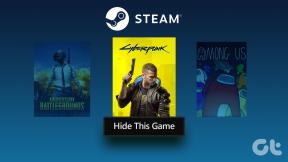Cum să ocoliți mesajul neautorizat al dispozitivului ADB
Miscellanea / / August 10, 2022

Android Debug Bridge (ADB) este un instrument la îndemână care permite utilizatorului să-și controleze dispozitivul Android de pe un computer sau laptop. Oferă funcții precum instalarea de aplicații prin computer și, de asemenea, ne permite să depanăm aplicațiile. În mod implicit, funcționalitatea ADB este dezactivată pe telefoanele Android. Acestea trebuie să fie activate manual de pe telefonul Android de către utilizator. Utilizatorii Android raportează erori în ADB și se confruntă cu probleme precum mesajele neautorizate ale dispozitivului ADB. Dacă căutați pe internet un articol care să explice cum să rezolvați această problemă specială și/sau dacă vă întrebați dacă există o cale pentru ADB ocolirea neautorizată a dispozitivului, apoi continuați să citiți, Aici vă voi arăta metodele și remediile pentru a ocoli erorile neautorizate ADB și dispozitivul ADBlink neautorizat. Să începem!
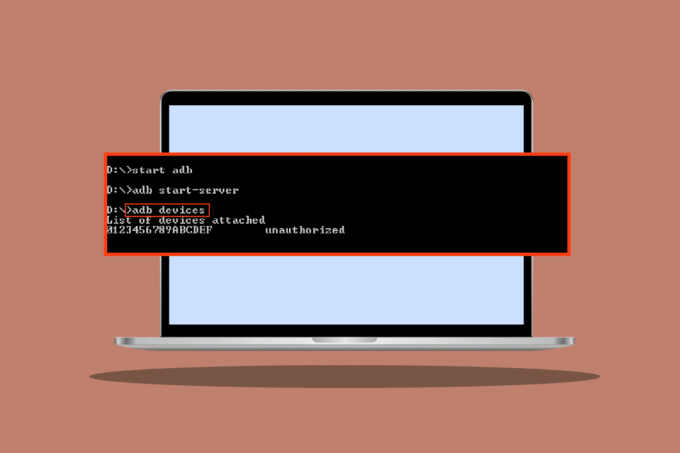
Cuprins
- Cum să ocoliți mesajul neautorizat al dispozitivului ADB
- Metoda 1: Schimbați conexiunea USB
- Metoda 2: Actualizați driverele USB
- Metoda 3: Android SDK
- Metoda 4: Activați depanarea USB
- Metoda 5: Solicitați acces de la CMD
- Metoda 6: Reporniți conexiunea ADB
Cum să ocoliți mesajul neautorizat al dispozitivului ADB
Să vedem câteva dintre cauzele acestei probleme înainte de a trece la metodele de remediere a problemei
- Conexiune USB defectă
- Promptul pentru amprenta RSA nu apare
- Conexiune ADB incorectă
- Problemă cu driverele USB
- Problemă cu driverele ADB
Notă: Deoarece smartphone-urile nu au aceleași setări și pot varia de la dispozitiv la dispozitiv, prin urmare, asigurați-vă setările corecte înainte de a modifica oricare. Au fost încercate următoarele metode Moto g (8) Power lite Android 10(Stoc)
Metoda 1: Schimbați conexiunea USB
Utilizatorii Android au raportat că nu au putut primi solicitări adecvate atunci când efectuează activități ADB, dacă USB este întrerupt la mijloc, atunci există o șansă ca un mesaj neautorizat al dispozitivului ADB să apară, acest lucru s-ar putea datora unei posibile erori în conexiunea USB (în hub-ul USB sau USB cablu). Încercați să schimbați cablul USB și hub-ul USB pentru a vedea dacă asta vă rezolvă problema.

Metoda 2: Actualizați driverele USB
Când v-ați conectat mobilul la computer, sunt șanse ca acesta să nu fi fost recunoscut de computer din cauza driverelor USB defecte. Astfel, actualizarea driverelor USB ar putea fi utilă în acest scenariu.
1. Loveste Tasta Windows, tip Manager de dispozitiv, apoi faceți clic pe Deschis.

2. Faceți dublu clic pe Controlere Universal Serial Bus.
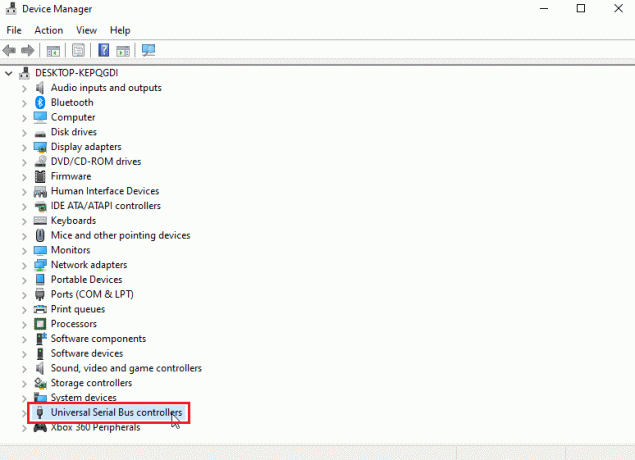
3. Faceți clic dreapta pe driverul USB și selectați Actualizați driver-ul opțiune.
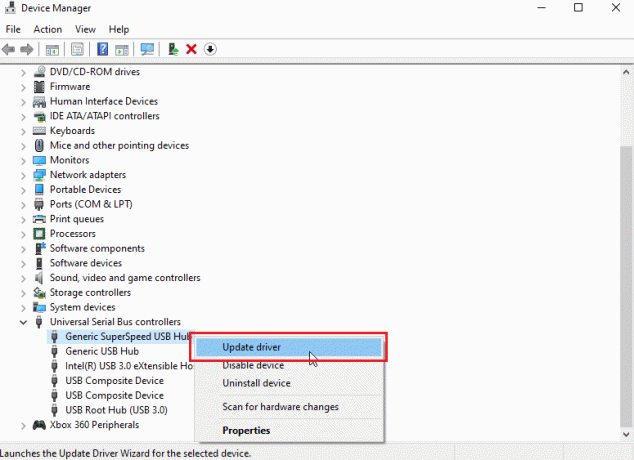
4. Acum, faceți clic pe Căutați automat software-ul driver actualizat pentru a permite Windows să instaleze driverele automat.
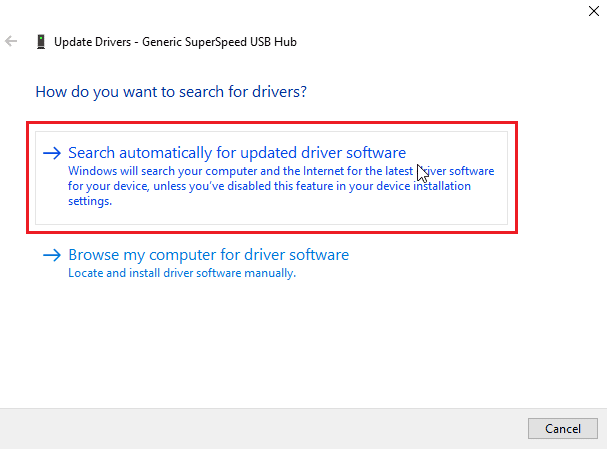
5. Repetați pașii de mai sus pentru toți drivere USB sub Controlere universale de magistrală serial secțiune
Citește și:Cum se instalează ADB (Android Debug Bridge) pe Windows 10
Metoda 3: Android SDK
Asigurați-vă că ați descărcat și extras SDK-ul Android pentru a evita un mesaj neautorizat pe dispozitivul ADB. Următorii sunt pașii pentru a descărca Android SDK pentru a ocoli mesajul neautorizat al dispozitivului ADB.
1. Mergi la Android SDKpagina de descărcare.
2. Derulați în jos și faceți clic Instrumente de platformă SDK pentru Windows
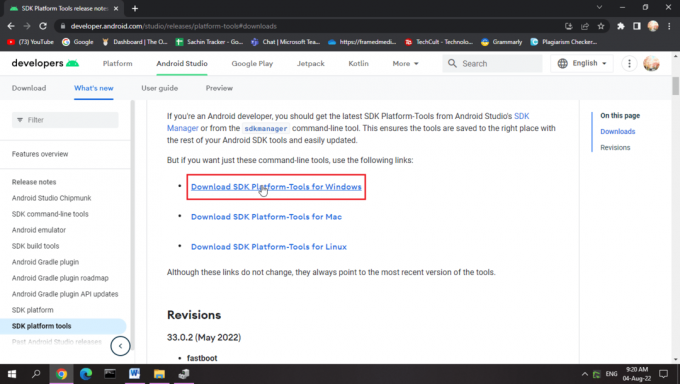
3. Citeste Termeni si conditii, derulați în jos și verificați Am citit și sunt de acord cu termenii și condițiile de mai sus opțiune.

4. Click pe Descărcați Android SDK Platform-Tools pentru Windows. SDK-ul Android va fi descărcat.
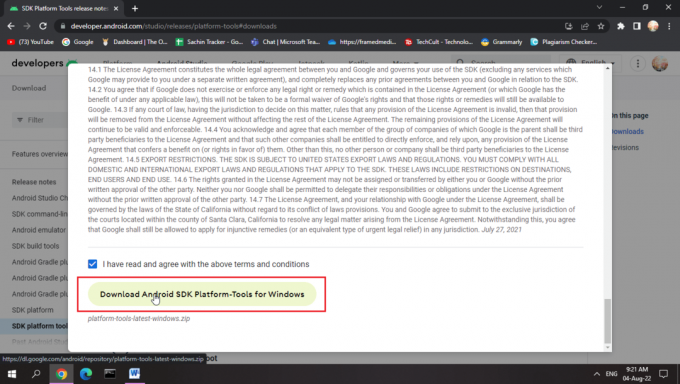
5. Navigați la folderul de descărcare și extrageți fișierele Android SDK.
Cu acest SDK, veți avea toate fișierele ADB necesare.
Metoda 4: Activați depanarea USB
Depanarea USB permite ca un dispozitiv Android să fie controlat de un computer printr-o conexiune USB, această funcție permite instalarea aplicațiilor de pe un computer și a altor câteva funcții. Pentru a vă asigura că ați activat depanarea USB. Iată pașii pentru a activa depanarea USB pentru a ocoli mesajele neautorizate ale dispozitivului ADB.
1. Glisați în jos Bara de notificari în dumneavoastră Ecranul de start.
2. Atingeți pictograma roată a deschide Setări.
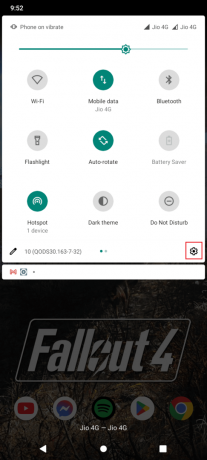
3. Apoi, atingeți Sistem setare.
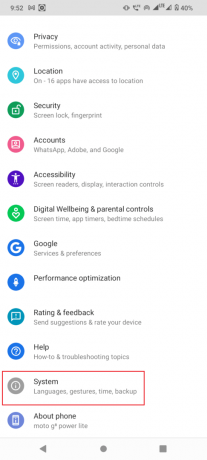
4. Selectează Avansat opțiune.
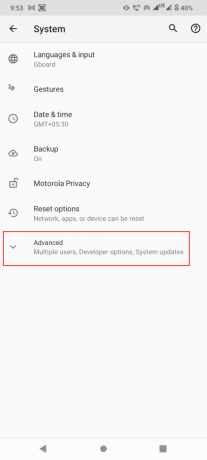
5. Acum, atingeți Opțiuni pentru dezvoltatori.
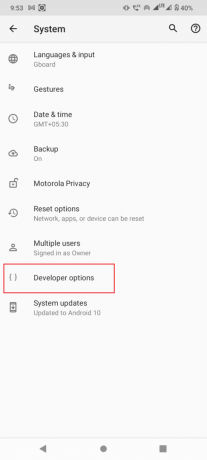
6. Intrerupator Pe comutatorul pentru Opțiuni pentru dezvoltatori.
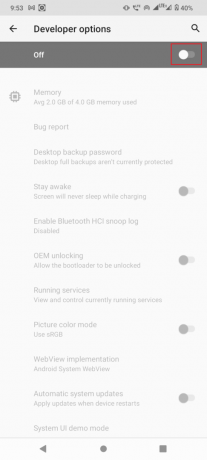
7. Apăsați pe O.K la Permiteți setările de dezvoltare?

Citește și:Cum să schimbați setările USB pe Android 6.0
În cazul în care nu puteți vedea Opțiuni pentru dezvoltatori atunci este posibil să nu l-ați activat, pentru a activa opțiunile pentru dezvoltatori,
1. Lansați dispozitivul Setări.

2. Apoi, atingeți Despre telefon opțiune.
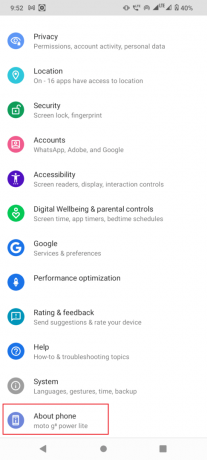
3. Apasă pe Număr de construcție De 5-7 ori pentru activare Modul dezvoltator.

4. O mențiune promptă acum sunteți dezvoltator mesajul va fi afișat.
Dacă modul dvs. de dezvoltator este vizibil, nu este nevoie să urmați pasul de mai sus.
1. În Opțiuni pentru dezvoltatori, derulați în jos și activați comutatorul pentru depanare USB.

2. Apăsați pe O.K în promptul care cere să PermiteDepanare USB?
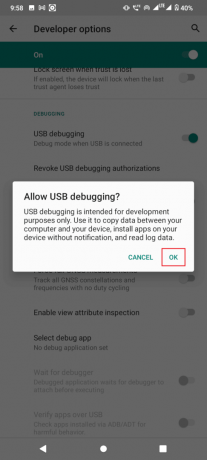
Citește și:Remediați USB OTG care nu funcționează pe dispozitivele Android
Metoda 5: Solicitați acces de la CMD
Dacă v-ați conectat dispozitivul și ați activat depanarea USB, dar nu ați primit cererea de la computer, urmați pașii de mai jos.
1. Navigați la folderul platform-tools unde Android SDK este extras.
2. Tip CMD pe bara de adrese și apăsați Introduce cheia.

3. Tip dispozitive adb comandă și apasă pe Introduce cheia.
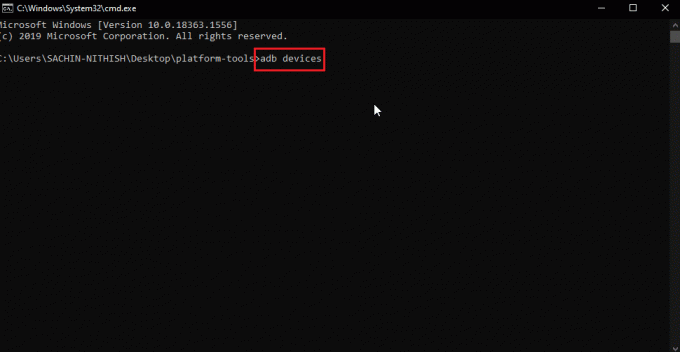
4. Dacă nu ați primit cererea acum după ce ați introdus comanda, veți primi solicitarea pe dvs Telefon cu Android.
5. Verifică Permiteți întotdeauna de pe acest computer opțiune.
6. Apăsați pe PERMITE în prompt.
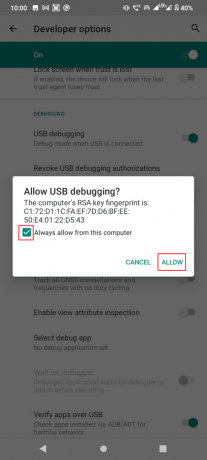
Metoda 6: Reporniți conexiunea ADB
Uneori apare mesajul neautorizat al dispozitivului ADB din cauza unei conexiuni defectuoase cu dispozitivul Android. Acest lucru poate fi rezolvat prin reconectarea conexiunii ADB prin revocarea conexiunii USB.
În soluția anterioară, dacă tot nu ați primit solicitarea sau încă primiți mesajul neautorizat al dispozitivului ADB, urmați acești pași pentru a ocoli dispozitivul ADB.
1. Du-te la Notificăripanou.
2. Apăsați pe pictograma roată a deschide Setări
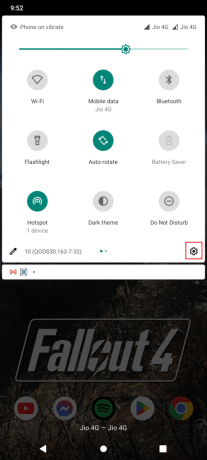
3. Apoi, atingeți Sistem setare.
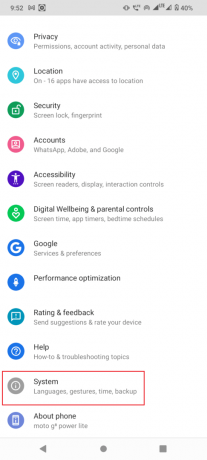
4. Apoi, atingeți Avansat setare.
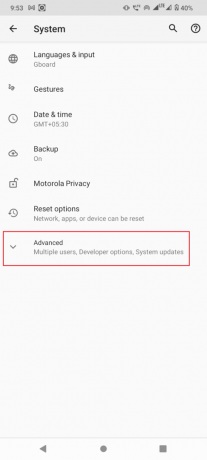
5. Acum, deschideți Opțiuni pentru dezvoltatori.
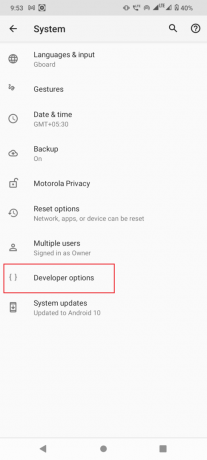
6. În Opțiuni pentru dezvoltatori comutare oprit cel depanare USB opțiune.
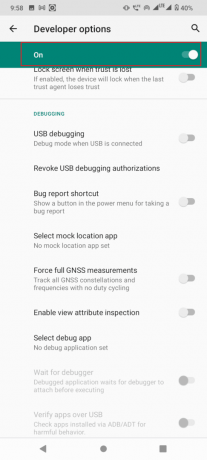
7. Sub depanare USB, apăsați pe Revocați autorizațiile de depanare USB.

8. Apăsați pe O.K a confirma
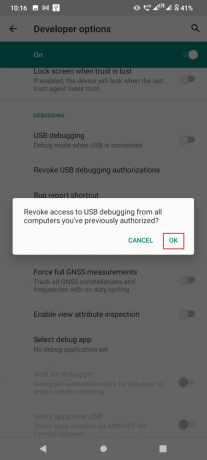
9. Reporniți telefonul ținând apăsat butonul Putere butonul și atingeți Repornire.
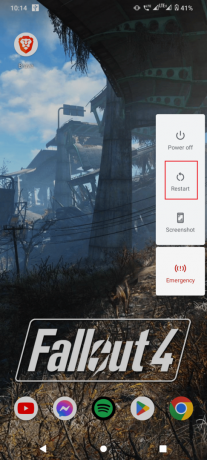
10. În cele din urmă, scoateți telefonul din Conexiune USB.
Citește și:Cum să deblochezi Bootloader prin Fastboot pe Android
După procedura de mai sus, urmați acești pași.
1. Acum conectați-vă Android din nou mobil pe computer.
2. Lansați dispozitivul Android Setări.
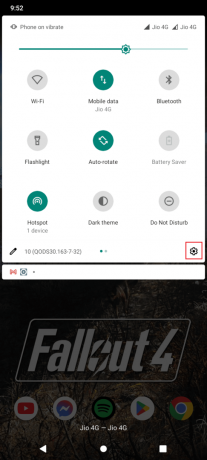
3. Apoi, atingeți Sistem setare.
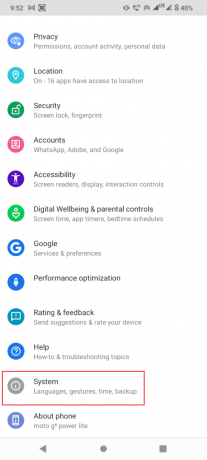
4. Apoi, atingeți Avansat setare.
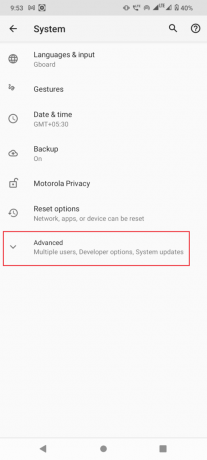
5. Acum, atingeți Opțiuni pentru dezvoltatori.

6. Apoi, porniți depanare USB.
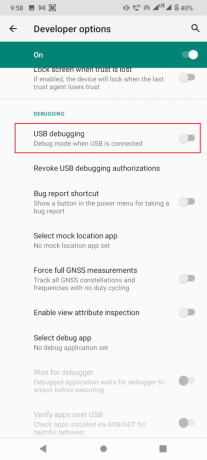
7. Glisați în jos bara de notificări unde arată modul de încărcare, atingeți-l.
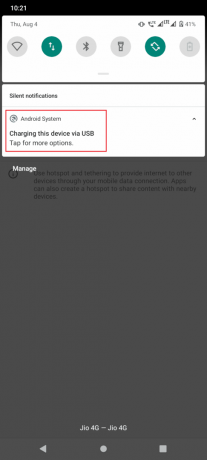
8. Selectează Transfer de fișier opțiune.
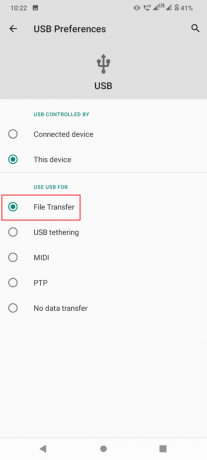
9. Apoi, fugi dispozitive adb comandă în CMD în folderul platform-tools.
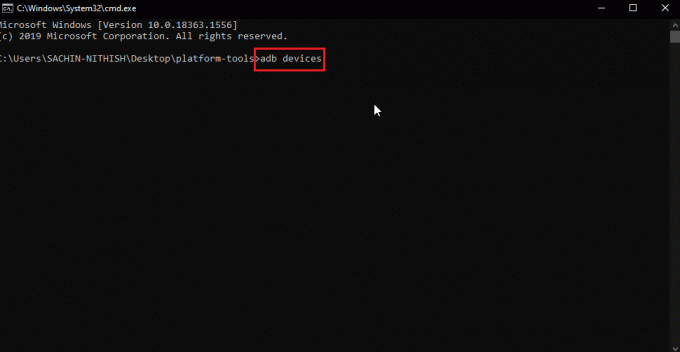
10. Acest lucru va remedia mesajul neautorizat al dispozitivului ADB
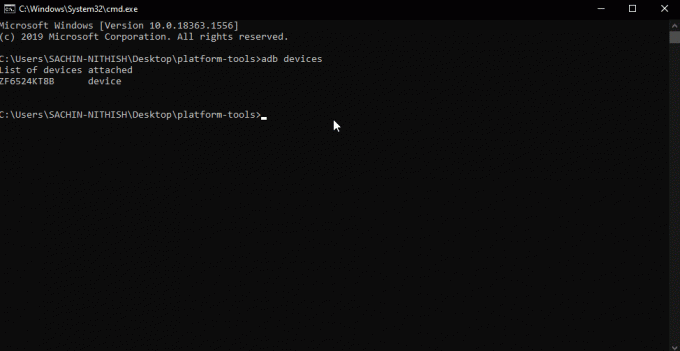
11. Alternativ, alegeți PTP în loc de Transfer de fișier în Pasul 7 și continuați pașii de mai sus.
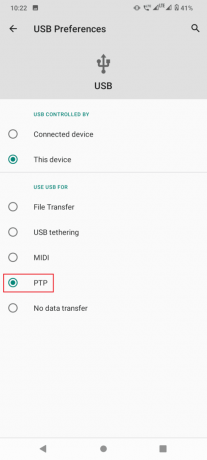
Citește și:13 cei mai buni clienți de protocol de transfer de fișiere pentru Android
Întrebări frecvente (FAQs)
Î1. De ce primesc o eroare de dispozitiv neautorizat?
Ans. Înseamnă pur și simplu că utilizatorul nu a dat permisiunea de a accesa dispozitivul Android prin ADB pentru utilizare cu un computer, urmați ghidul pentru a remedia această problemă.
Q2. Poate rula ADB fără a activa depanarea USB?
Ans. Nu, ADB necesită ca depanarea USB să fie activată de către utilizator pentru a obține autorizarea de la un dispozitiv Android și pentru a comunica în continuare cu acesta. De asemenea, cu această depanare USB și amprenta RSA a computerului, conexiunea dintre computer și Android va fi stabilită cu succes.
Q3. Pot elimina dispozitivele ADB fără a-mi deconecta dispozitivele?
Ans. da, puteți face acest lucru doar dezactivând depanarea USB.
Î4. Nu am opțiuni de dezvoltator, de ce?
Ans. Opțiunile pentru dezvoltatori Android sunt dezactivate în mod implicit, pentru a le activa, trebuie atingeți numărul de construcție de 6-7 ori. Consultați site-ul web al producătorului pentru a afla setarea modelului dvs.
Recomandat:
- Cum să blochezi pe cineva pe Messenger
- Remediați eroarea de analiză la intrarea $ pe Android
- Remediere Imposibil de montat TWRP de stocare pe Android
- Remediați pâlpâirea ecranului Android
Sperăm că articolul de mai sus despre cum să ocoliți Mesaj neautorizat pentru dispozitivul ADB v-a fost de ajutor și ați reușit să vă remediați problema, nu uitați să menționați care dintre metode a funcționat pentru dvs. Dacă aveți întrebări și/sau sugestii despre articol, nu ezitați să le trimiteți în secțiunea de comentarii de mai jos.